Dimenticare la password di accesso al proprio computer Windows può trasformarsi in un vero e proprio incubo, soprattutto se si hanno file importanti o programmi di lavoro salvati sul dispositivo.
Fortunatamente, esiste un metodo per bypassare questo ostacolo e recuperare l’accesso al sistema. In questo articolo, vi guideremo attraverso i passaggi necessari per reimpostare la password del vostro account Windows utilizzando un trucco poco conosciuto ma estremamente efficace.
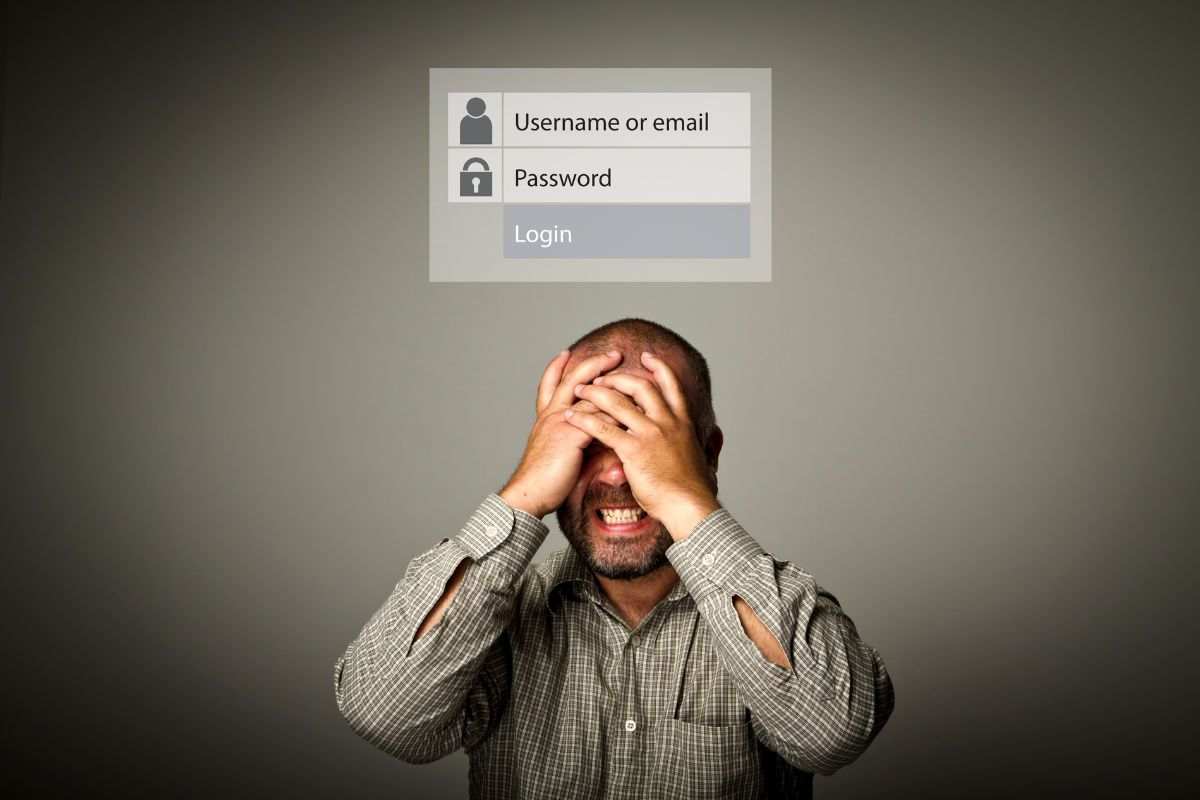
Il problema si presenta quando, per qualsiasi motivo, ci si ritrova davanti alla schermata di login di Windows senza più ricordare la password dell’account utente. Questa situazione può verificarsi dopo aver lasciato il computer inutilizzato per lunghi periodi o a seguito di una precedente modifica della password che non è stata memorizzata correttamente.
Indipendentemente dalla causa, l’impossibilità di accedere al proprio PC può causare notevoli disagi.
Utilizzare il prompt dei comandi per reimpostare la password
La soluzione proposta consiste nell’utilizzare il prompt dei comandi (CMD) per reimpostare la password dell’account utente. Tuttavia, accedere al CMD senza poter effettuare il login sembra a prima vista impossibile. La chiave sta nell’exploit che permette di sostituire l’eseguibile dell’accessibilità presente nella schermata di login con quello del prompt dei comandi.

Il primo passaggio richiede il riavvio del computer in modalità protetta. Questo può essere fatto tenendo premuto il tasto Shift mentre si seleziona l’opzione “Riavvia” dal menu “Arresta”. Una volta riavviato il sistema in modalità protetta, sarà possibile accedere alle opzioni avanzate e avviare il prompt dei comandi.
Una volta aperto il CMD, è necessario fare un backup dell’eseguibile dell’accessibilità (utilman.exe) prima di procedere con la sua sostituzione con quello del prompt dei comandi (cmd.exe). Questa operazione garantisce che sia possibile ripristinare le impostazioni originali una volta recuperato l’accesso all’account.
Reimpostazione della password tramite prompt dei comandi
Dopo aver effettuato lo scambio degli eseguibili e riavviato nuovamente il PC, cliccando sull’icona dell’accessibilità verrà avviato invece il prompt dei comandi. A questo punto è possibile utilizzare specifici comandi per elencare gli account utente presenti sul sistema e selezionarne uno per cui reimpostare la password.
Digitando i comandi appropriati nel CMD sarà quindi possibile inserire una nuova password per l’account desiderato. Dopo questa operazione è fondamentale non dimenticare di ripristinare l’eseguibile originale dell’accessibilità seguendo i passaggi inversi a quelli fatti precedentemente.
Ripristino delle impostazioni originali
Una volta recuperato l’accesso al proprio account Windows grazie alla nuova password impostata tramite prompt dei comandi, è cruciale procedere con il ripristino delle configurazioni originali del sistema operativo. Ciò implica sostituire nuovamente l’eseguibile del CMD con quello originale dell’accessibilità ed eliminando eventualmente i backup creatisi durante la procedura.
Questo metodo rappresenta una soluzione pratica ed efficace per coloro che hanno perso o dimenticato la propria password d’accesso a Windows ma richiede attenzione nelle varie fasi operative affinché non si comprometta ulteriormente la sicurezza o le funzionalità del sistema operativo stesso.
